初心者でも難しくない!Hugging Faceで始めるAI画像生成モデルの使い方

Hugging Faceとは?
AIの話題でよく聞く「Hugging Face(ハギングフェイス)」。
Hugging Faceは、世界中のAIモデルやツールを誰でも手軽に試せるAIのオープンプラットフォームです。
もともとは自然言語処理(NLP)に強みがありましたが、今や画像生成・音声・翻訳・ロボティクスなど幅広い分野で注目されています。
目次
こんな事が出来る!
- Spacesで体験:ブラウザ上でモデルをそのまま試せる
- モデルの公開・検索:画像生成AIやLoRAなどを簡単に探せる
- データやノートブックの共有:学習用データや使い方のサンプルも公開されている
つまり、Hugging Faceを使えば「AIを学ぶ・使う・共有する」すべてが一か所でできる、初心者にも開かれたAIプラットフォームです。
特に注目されているのが、画像生成モデル(Stable Diffusionなど)を使った創作。
絵が描けなくても、テキストだけでアートを生み出すことができます。
無料・有料の使い分け、登録方法も簡単!
Hugging Faceで扱われているモデル例
1. 画像生成モデル
- Stable Diffusion系(SD1.x、SD2.x、SDXLなど)
- LoRAやControlNetなどの拡張モデル
- その他の生成AI(例:VQGAN+CLIP、Disco Diffusion系など)
2. テキスト生成 / NLPモデル
- GPT系(ChatGPT互換)、BERT、T5など
- 文書要約、質問応答、翻訳、文章分類など
3. 音声系モデル
- 音声合成(Text-to-Speech, TTS)
- 音声認識(Speech-to-Text, STT)
4. 画像認識 / CVモデル
- 物体検出(YOLO, DETRなど)
- 画像分類、セグメンテーション、スタイル変換
5. マルチモーダルモデル
- 画像+文章の理解(CLIPなど)
- Text-to-Image、Image-to-Textモデル
6. Fluxやその他独自フレームワーク向けモデル
- Stable Diffusionの派生モデルもあり、FluxやComfyUIなどで使用可能
- PythonライブラリやSpaces経由で動かせる
Hugging Face Hubの使い方(モデル検索とSpaces体験と、LoRA検索)
Hugging Face Hubは、「AIモデルの図書館」のような場所です。
モデルや、Spaces、LoRAの検索など、世界中の研究者や開発者が公開したツールが並び、誰でも自由に使うことができます。
- Hugging Face公式にアクセス → https://huggingface.co
- 無料アカウントを作成(Googleアカウント連携も可)
- プロフィールから「Usage Plan」が無料(Free)であることを確認
※商用で使う場合も、個人で年商100万ドル未満なら無料プランでOKです
モデルを探す
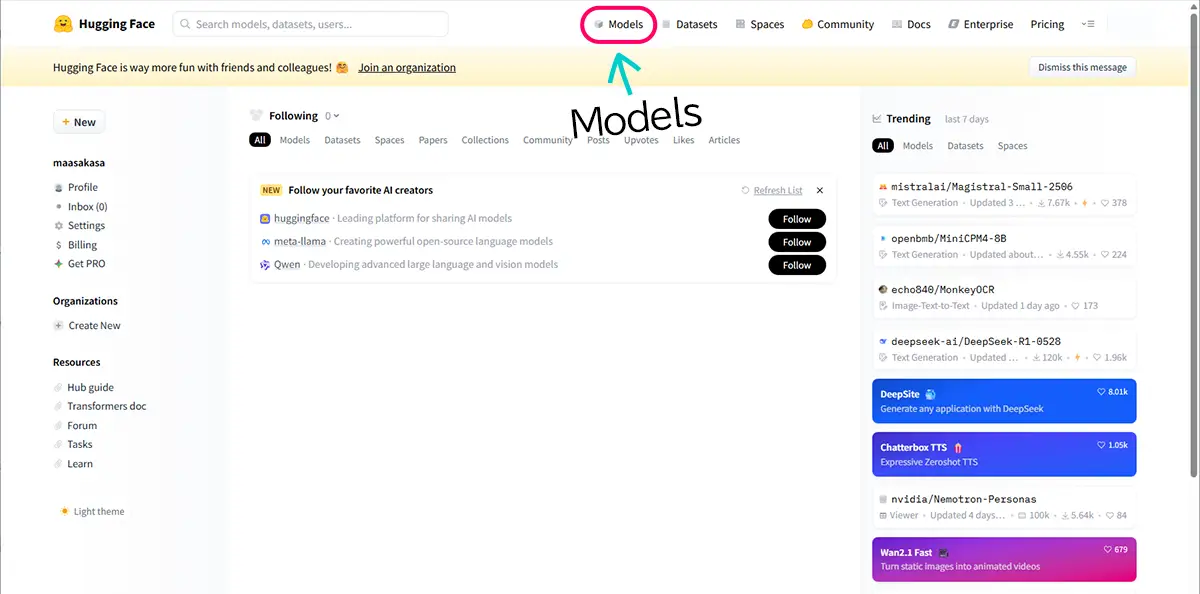
- Hugging Face公式サイト にアクセス
- 上部メニューから「Models」をクリック
- 検索バーに「image generation」や「Stable Diffusion」と入力
- モデルページでは「概要・使用条件・タグ・使い方」などが一覧に
ポイント:
- 「likes」や「downloads」の多いモデルは人気が高く、安定しています
Hugging FaceのModelsページでは「ライセンス(License)」のフィルターを使って、フリーなライセンスのモデルだけに絞り込むことが可能です。
手順(Modelsページでのフィルタリング方法)
- Hugging FaceのModelsページにアクセスします。
- 画面左側にあるサイドバーの「License(ライセンス)」項目を探します。
- 以下のような選択肢が並んでいるので、目的に応じてチェックを入れます
主なフリー系ライセンス
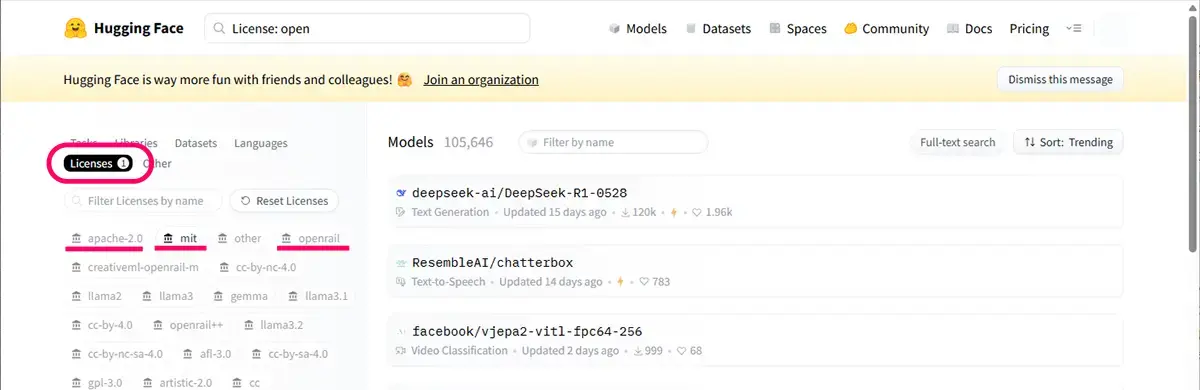
- mit:最も自由度の高いライセンス。商用利用可。
- apache-2.0:商用利用や改変が許可されています。
- cc-by-4.0:クレジット表記を条件に使用可。
- cc0-1.0(パブリックドメイン)
- openrail 系(特に OpenRAIL-M、OpenRAIL++ など):生成系モデルでの使用許諾に多い。条件付きで商用利用可。
注意点
- 「free」や「commercial use OK」などのラベルは直接的に存在しないため、ライセンスの種類を自分で確認する必要があります。
- 特に画像生成モデルの場合、「OpenRAIL」ライセンスが多いですが、細かい利用条件(例:再学習の可否・商用利用の制限など)があるため、モデルページで明記されているライセンス文書も併せて確認してください。
おすすめの絞り込み例
例えば「画像生成」かつ「商用利用OK」のモデルを探したい場合
- タグ:「text-to-image」「diffusers」「stable-diffusion」など
- ライセンス:mit または openrail-m(ただし商用利用可かモデルページで要確認)
※「完全にフリー(再学習・商用利用含む)」なモデルの場合は、MITやApache-2.0が最も安心です。
派生モデル
Stable Diffusionには、いろんな「派生モデル」が存在します。
キャラクター特化、背景美化、アニメ調、写真風など、用途に特化したものが次々と生まれています。
Spacesで“まず試す”体験ができる
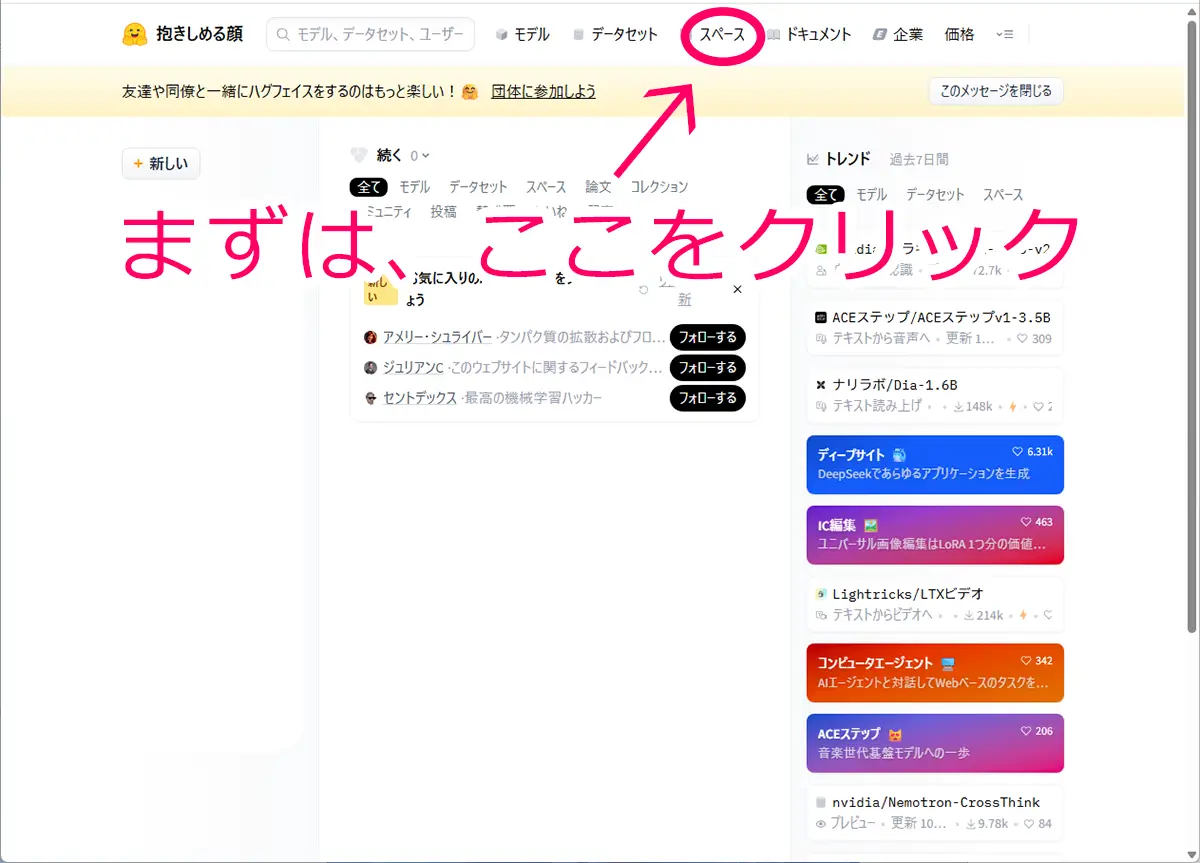
Hugging Face Spacesは、開発者や研究者たちが自分の作ったAIモデルを誰でも使えるように公開している場所で、Webブラウザで開くだけで、画像生成や対話AIなどを試せる小さなアプリのようなものです。
モデルによっては、「Spaces(スペース)」というブラウザ実行デモが用意されています。
これは、インストール不要・ログインだけで即体験できる実験室のようなもの。
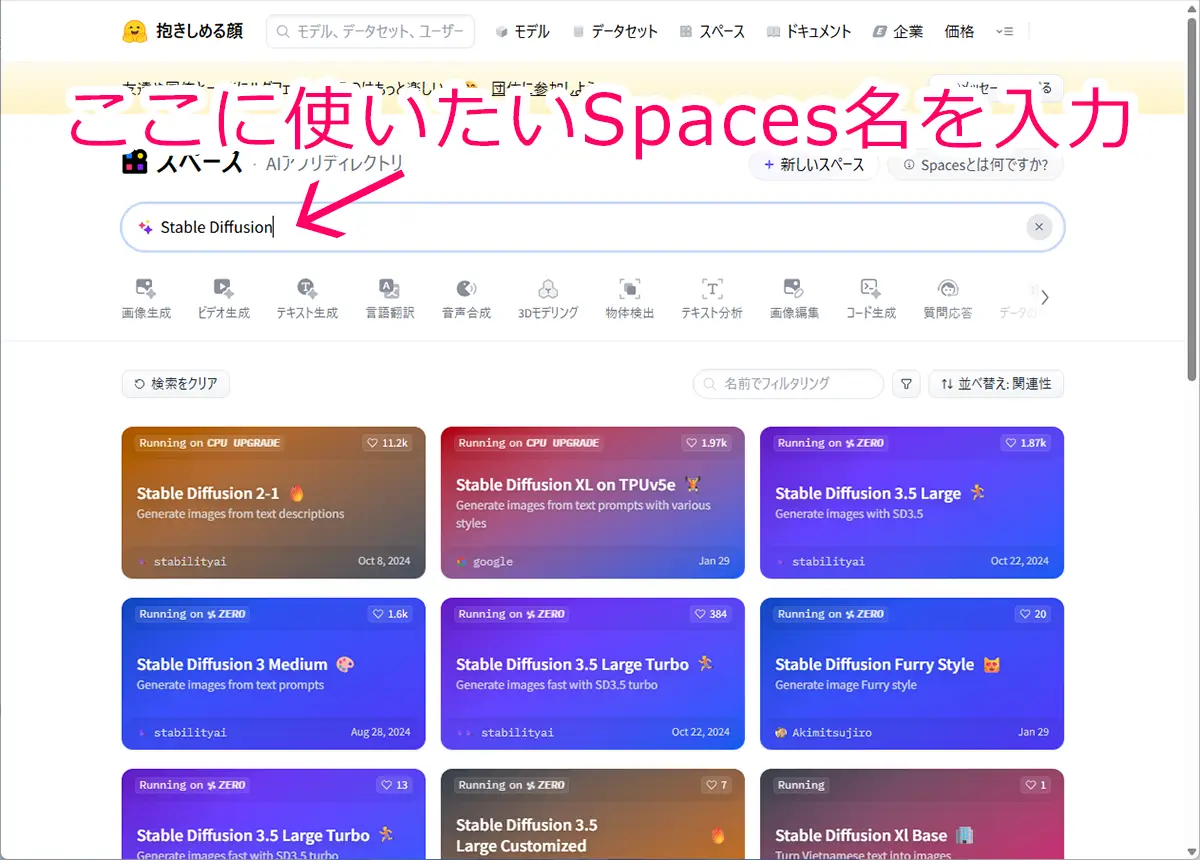
たとえば
- Hugging Faceで「stable diffusion commercial use」などで検索
- モデル説明欄のライセンスに「commercial use allowed」「Stability AI Community License」と書かれているか確認
Stable Diffusion Playground→ テキストから画像を生成Anything V5→ アニメ調の画像生成ControlNet→ 線画から着色、ポーズコントロールも可能!
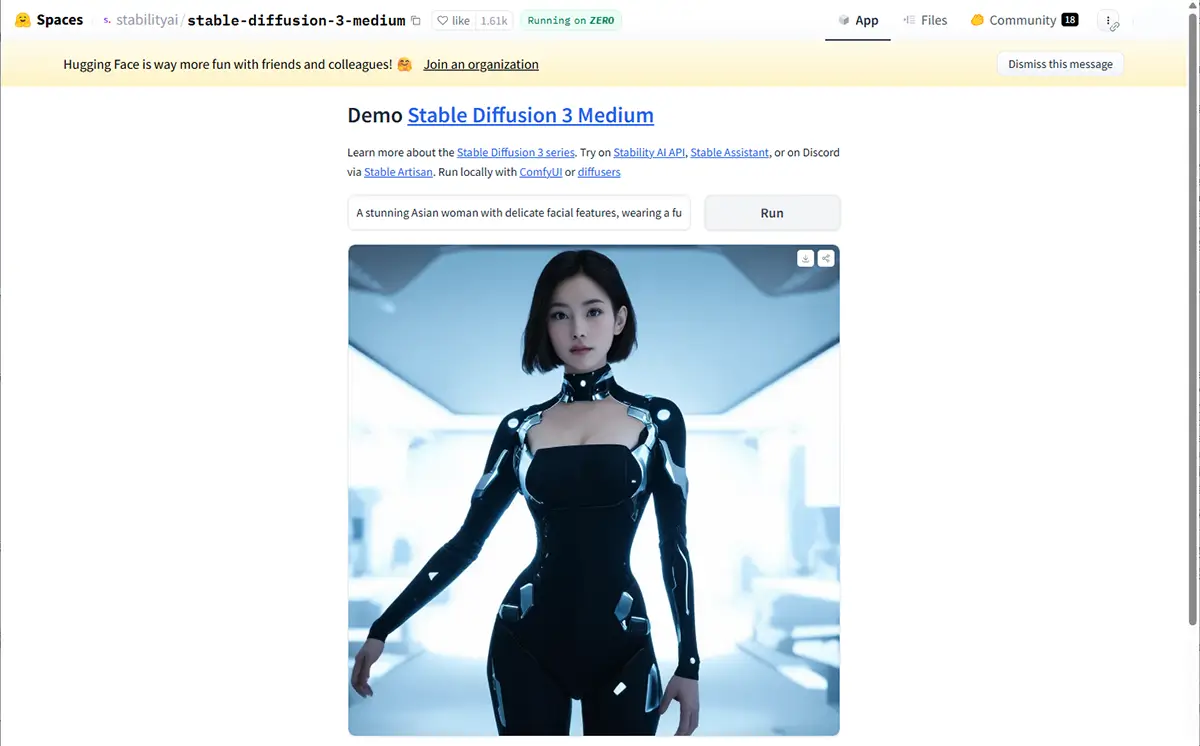
画像を生成してみよう
使い方
- モデルページの「Spaces」欄から該当スペースをクリック
- プロンプト欄に「描きたい内容(英語)」を入力
例:a futuristic cityscape at night, high detail, neon lights - 必要に応じて negative prompt(除外したい要素)も入れる
- 「Generate」ボタンを押すと生成が始まる
数秒~数十秒で画像が表示される
Spacesリンク集はこちら
SAKASA AI

【Spacesリンク集】商用利用OK!?初心者でも使える「画像生成WebツールHugging Face Spaces」 | SAKASA AI 初心者でも簡単に使えるHugging Face Spacesの画像生成Webツールを徹底解説。Stable DiffusionやSDXL、ControlNet対応のおすすめSpacesリンク集、使い方、商用利用の注意点…
画像を保存
- 画像の上で右クリック →「名前を付けて画像を保存」で保存
- 商用で使う場合は、保存した画像の利用履歴とプロンプトを記録しておくと安心です
注意点
- 一部のSpacesはGPU使用数に制限があり、混雑時に遅くなることも。
- 無料枠では保存・アップロード回数が制限されるモデルもあります。
 未来
未来ただし、初めてAIに触れるには最高の入り口。とりあえず一回触ってみると楽しいですよ!
LoRA検索
検索したいモデルを絞って検索してみましょう。
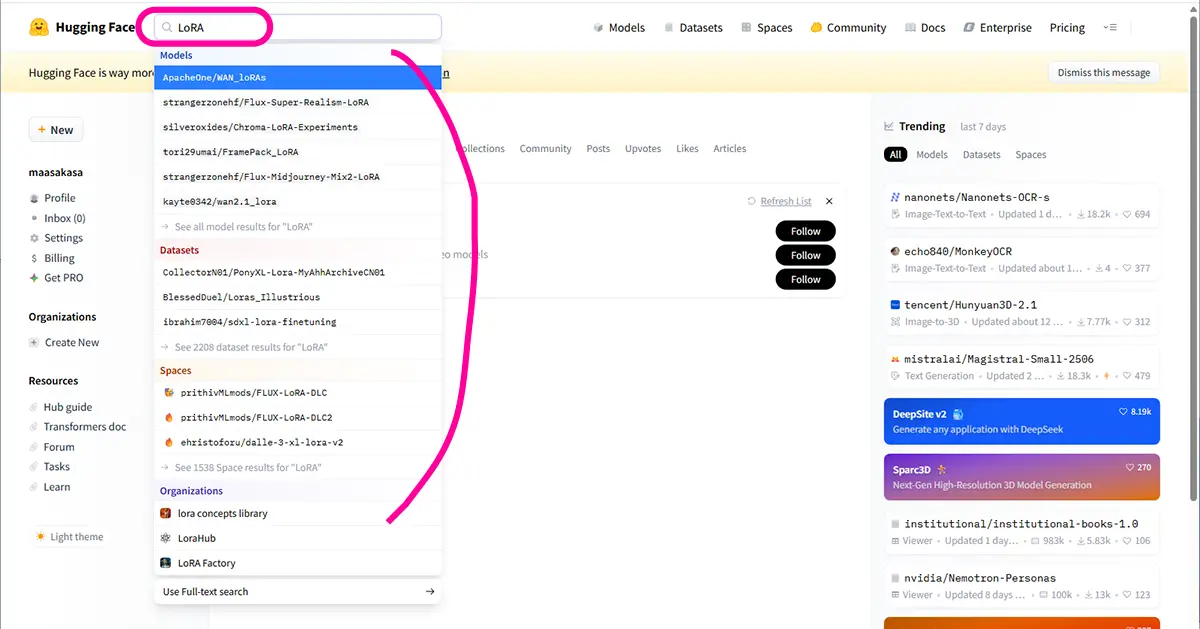
Hugging Face Hubでの「LICENSE」確認のコツ
⚠ 商用利用の注意点
Hugging Face Hubで公開されている画像生成モデルは、基本的に誰でも利用できます。
ただし、「商用利用」には注意が必要。
“無料で使える=商用OK” ではないので注意しましょう。
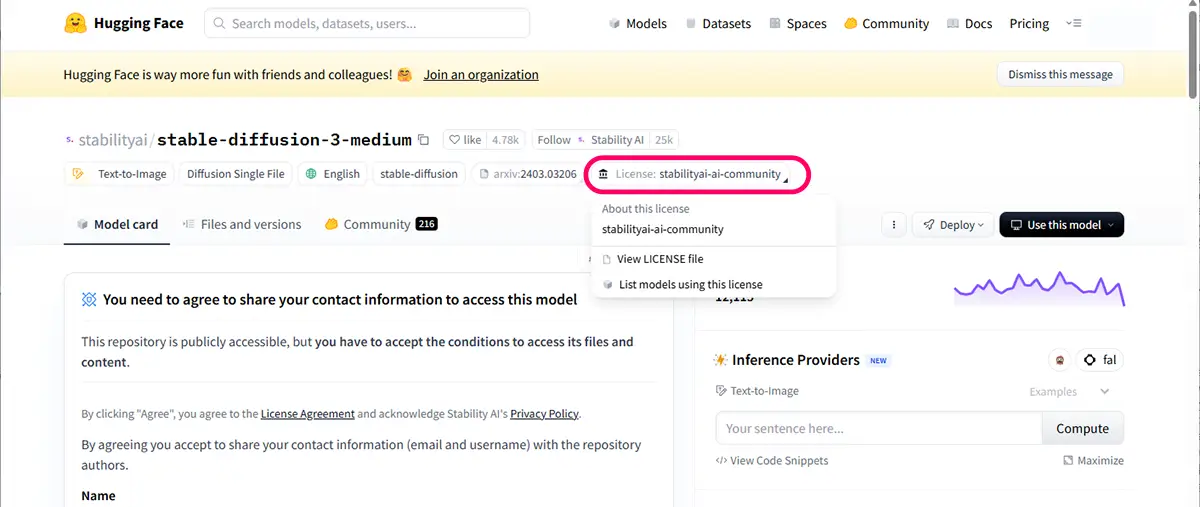
① モデルページの右上をチェック
モデルページを開くと、右上に「License: MIT」などと目立つ場所にライセンス情報が表示されていることが多いです。
ここを見れば、どのライセンスに基づいて公開されているかがすぐにわかります。
② READMEやLICENSEファイルを見る
モデルのREADME(紹介文)や、リポジトリ内にあるLICENSEというファイルに、詳細な条件や注意点が書かれています。
探し方
- 「Files and versions」タブ →
LICENSEというファイルがあればクリックして読む - READMEに「Terms of use」「License」「Attribution」などの項目がないか確認
③ 商用利用可能かどうか、ざっくり見分けるヒント
| ライセンス名 | 商用利用 | 特徴 |
|---|---|---|
| MIT / Apache-2.0 / BSD | ✅ 可能 | 比較的自由。クレジット表記だけでOKなことが多い |
| CreativeML Open RAIL-M | ✅ 条件付き可能 | 著作権・倫理面でガイドラインがある。読み込み推奨 |
| CC-BY 4.0 | ✅ 可能(要クレジット) | 利用OKだが作者の名前を記載する必要あり |
| Non-commercial / Research-only | ❌ 不可 | 研究や個人の範囲内でしか使えない |
| Other / Unknown | ❓要確認 | リスクがあるため、読み込むか開発元に問い合わせ推奨 |
④ 商用利用前のチェックリスト
- ☑ ライセンスに「commercial use OK」などの文言があるか?
- ☑ 作者や開発元が「商用利用できます」と明記しているか?
- ☑ 利用規約・READMEに「Prohibited: use for commercial purposes」などの禁止事項がないか?
- ☑ 商用ライセンスについて別プランがあるモデルで「無料版は非商用のみ」の記載がないか?
不安なときは?
- 「LICENSE: other」や記載が曖昧な場合は慎重に!
→ 商用利用を避ける、または開発者に問い合わせましょう。 - GitHubとの併用確認もオススメ:
多くのモデルはGitHubにもミラーがあります。GitHub上でのLICENSEファイルも併せて確認すると安心です。
このように、目立つ部分+README+LICENSEファイルの3点確認が基本です。!
Stable Diffusionの「コミュニティライセンス(Community License)」
Stability AIが配布するモデルに付属するライセンス形態について
詳細はこちらをクリック!
基本的な考え方
生成した画像の利用と、モデル自体の利用・再配布は別問題
- 画像を使って利益が出た(例:SNS収益、YouTube収益、広告付きブログ)
- 通常は 「画像の商用利用」とみなされる可能性があります
- ただし、モデル自体を再配布したり、APIとして提供していなければ、比較的許容されているケースも多いです。
- つまり、以下のように考えるのが安全です
生成画像をTwitterやブログに投稿し、収益が発生
グレー (利益が発生していれば商用寄りの扱い。許容されることも多いが注意。)
生成画像をTシャツにして販売、NFTとして出品など
商用 (明確な商用利用に該当)
生成画像を非収益のSNSアカウントでシェア
非商用 (個人の趣味利用として広く許容されている)
Hugging FaceやStability AIの見解(参考)
Hugging Faceに掲載されているモデルでは、「Commercial Use(商用利用)」というタグが明記されていることがあります。
Stable Diffusionのライセンス文書(例)では、明示的に「商用利用にはStability AIの許可が必要」と書かれています。
安全に使うためのまとめ
SNS投稿でも、収益がある=商用になる可能性あり(要注意)
グッズ販売・サービス提供などは 完全に商用扱い
商用利用を考えるなら:
CreativeML Open RAIL-M ライセンスなど商用OKなモデルを使う
あるいは「明確に商用可能」と記載されたモデルを選ぶ
必要ならStability AIなどに個別確認も視野に
画像の再利用・配布にも注意
- AIで生成した画像を販売・配布・SNSで公開したい場合、
元モデルのライセンスがその行為を許可しているか確認が必要です。 - また、モデルが何を学習データに使っているかにも注目しましょう。
著作権的にグレーな素材から学習されたモデルの出力を使う場合、
商用展開ではトラブルの原因になることも。
たとえば
Stable Diffusion v1は、著作権のある画像が含まれていた可能性があり、商用には慎重な判断が必要。
SDXLやPlaygroundは、商用向けにクリーンなデータで再構築されたと言われています。
商用利用とライセンスに関する、更に詳しい解説はこちら
商用利用とライセンスについてのまとめ

Hugging Face Hub(全体)と Spaces(Webアプリ)の商用利用とライセンスの見方 | SAKASA AI 「AIで画像を作ってSNSやブログに使うだけだから大丈夫」と思いがちですが、実はその画像がライセンス違反になる可能性があります。商用利用NGのツールを使うリスクと、ど…
「もっと自由に使いたい」方へ
さらにステップアップしたいという方は、ローカルやクラウドGPUで本格利用する方法を以下でご紹介しています!
簡単に使えるクラウド環境

【RunPodの料金と使い方】Stable Diffusionなどで画像生成やLoRA学習をする方法【②実践編】 RunpodでStable Diffusion系画像生成やLoRA学習をする方法 Stable DiffusionやLoRA学習では、長時間GPUをフル稼働させるため、発熱や電源の安定性が大きな課題になりま…
自分のPCにインストールして使う方法

WebUI(AUTOMATIC1111)の【インストール方法】【拡張機能インストール】【エラー対処法】 WebUI(Webユーザーインターフェース)とは、ブラウザを通じて操作できるユーザーインターフェースのことです。特にStable Diffusionでは、WebUIを使うことで専門的なコ…
あわせて読みたい

【ローカル】【クラウド】【GUI】【CLI】画像生成AIを動かす7つの方法 画像生成AIを動かす7つの方法 私が画像生成AIを始めた頃、最初に触ったのは Hugging Face の Spaces 上で動く Stable Diffusion(Automatic1111系のツール) でした。そ…






